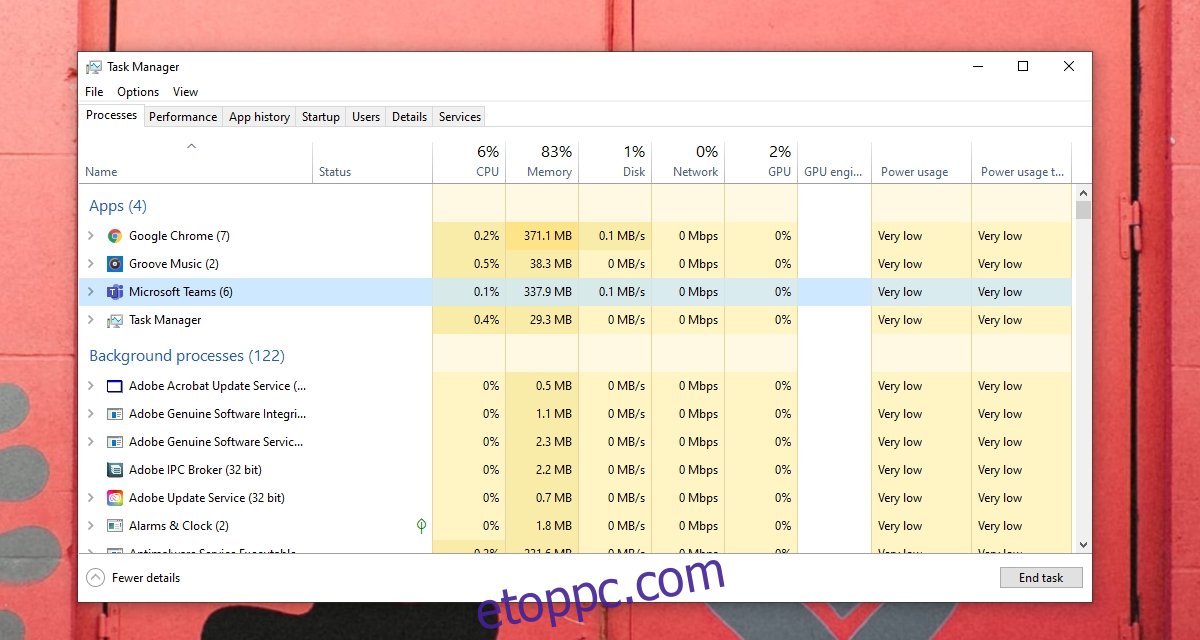A Microsoft Teams számos különféle funkciót tartalmaz; csevegőüzenetek, videohívások, dokumentum-együttműködés, fájlmegosztás, szavazások, űrlapok, ütemezések, teendőlisták stb. Még mindig képes névleges mennyiségű memóriát használni, amikor fut.
A Microsoft Teams több memóriát használ, amikor Ön egy értekezleten vesz részt, vagy amikor szinkronizál vagy tölt fel fájlokat, de a memóriahasználat továbbra is ésszerű. Ha úgy találja, hogy a Microsoft Teams túl sok memóriát használ, tudnia kell, hogy ez nem normális, és vannak módok a minimalizálására.
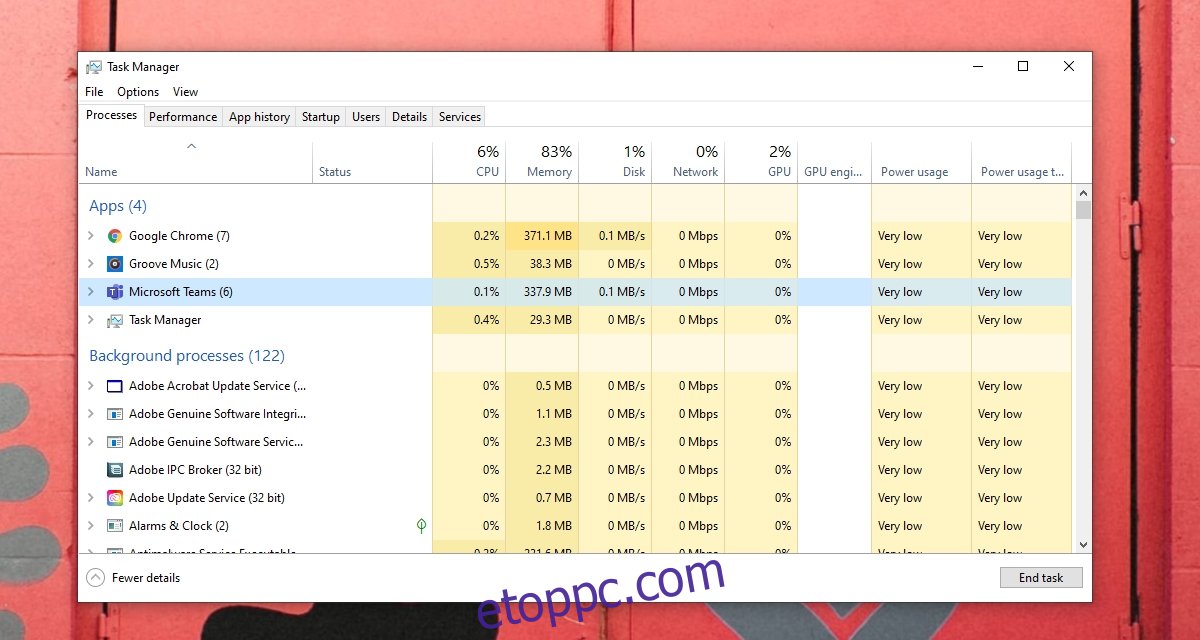
Tartalomjegyzék
A Microsoft Teams memóriahasználatának kezelése
A Microsoft Teams időnként több memóriát használ, de a jelentős mennyiségű RAM folyamatos használata nem normális az alkalmazás számára. Nem célja a rendszer lelassítása vagy más alkalmazások teljesítményének megterhelése.
Így javíthatja ki a Microsoft Teams túlzott memóriahasználatát, és hogyan kezelheti azt hosszú távon.
1. Lépjen ki és indítsa újra a Microsoft Teamst
Ha nem indítja újra a rendszert gyakran, egyes alkalmazások idővel egyre több RAM-ot használnak. Ez a memóriahasználat javítható az alkalmazás újraindításával, és további intézkedésként a rendszer újraindításával.
Ha a Microsoft Teams az újraindítás után továbbra is túl sok memóriát használ, folytassa az alábbi javításokkal.
2. A Microsoft Teams frissítése
A Microsoft Teams meglehetősen gyakran frissít, és egyes frissítések memóriahasználati problémákat okozhatnak. A Microsoft hajlamos optimalizálni az alkalmazást, ezért ha azt észleli, hogy a Microsoft Teams túl sok memóriát használ, ellenőrizze és telepítse az elérhető frissítéseket.
Nyissa meg a Microsoft Teams programot.
Kattintson a profilképére a jobb felső sarokban, és válassza a Frissítések keresése lehetőséget.
A Microsoft Teams ellenőrzi és letölti a frissítéseket.
Indítsa újra a Microsoft Teams programot, és a frissítés telepítésre kerül.
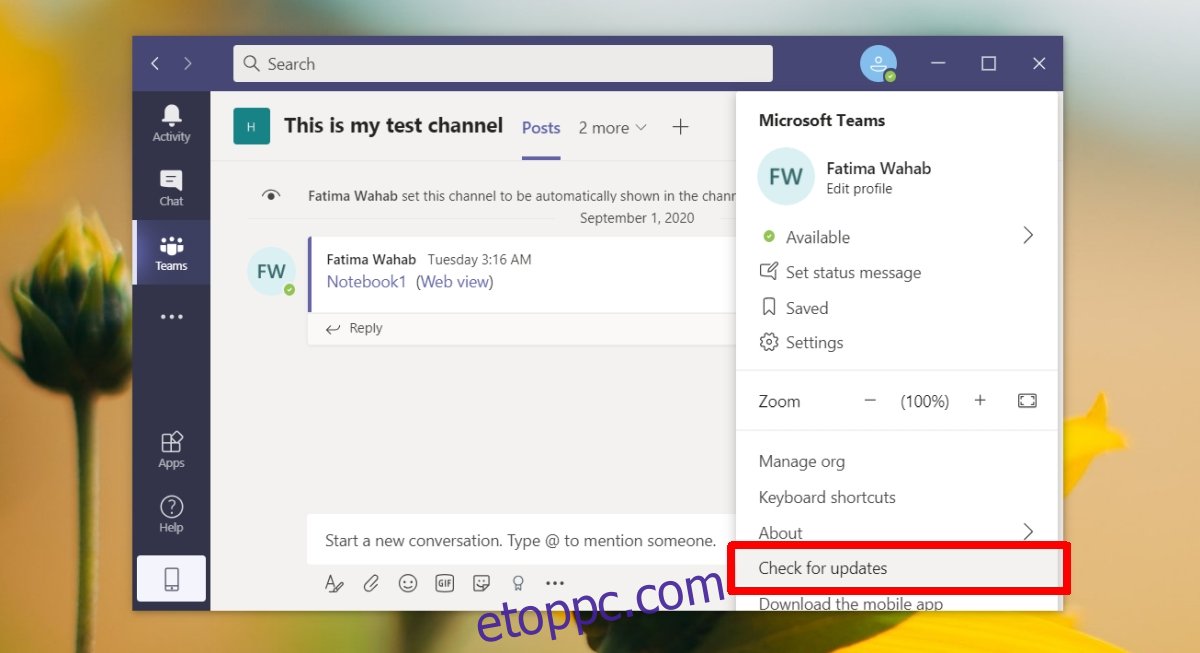
3. Törölje a Microsoft Teams gyorsítótárát
A Microsoft Teams gyorsítótárának törlése számos problémát megoldhat az alkalmazással kapcsolatban, amelyek közül nem utolsósorban a magas memóriahasználat.
Jelentkezzen ki a Microsoft Teamsből.
Lépjen ki a Microsoft Teamsből.
Nyissa meg a File Explorert.
Navigáljon erre a helyre: %appdata%Microsoftteams.
Törölje a következő mappákat;
Gyorsítótár
blob_storage
adatbázisok
GPUCache
IndexedDB
Helyi raktár
tmp
Indítsa újra a rendszert.
Jelentkezzen be a Microsoft Teamsbe.
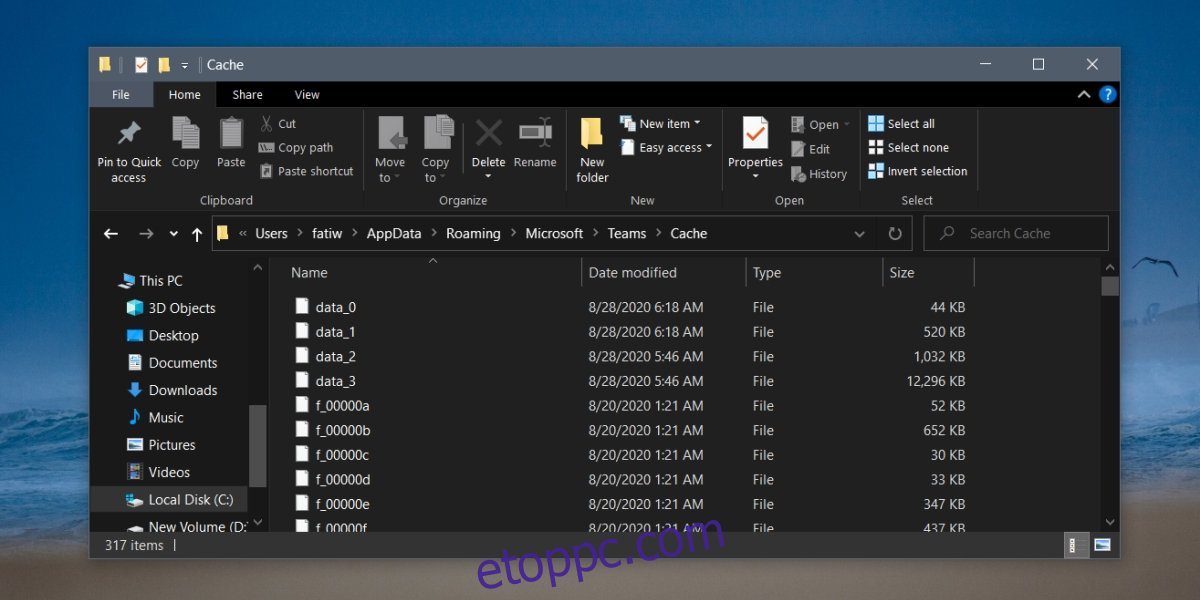
4. Kapcsolja be a GPU-gyorsítást
A Microsoft Teams használhatja a GPU-gyorsítást, de ez hozzájárulhat a több memóriahasználathoz, vagy nem. Ha engedélyezve van, próbálja meg letiltani, és figyelje a Microsoft Teams memóriahasználatát. Ha le van tiltva, próbálja meg engedélyezni, és ellenőrizze, hogy mennyi memóriát használ.
Nyissa meg a Microsoft Teams programot.
Kattintson a profilképére a tetején, és válassza a Beállítások lehetőséget a menüből.
Lépjen az Általános lapra.
Módosítsa a GPU hardveres gyorsításának letiltása beállítás kiválasztott állapotát.
A módosítás után indítsa újra a Microsoft Teamst.
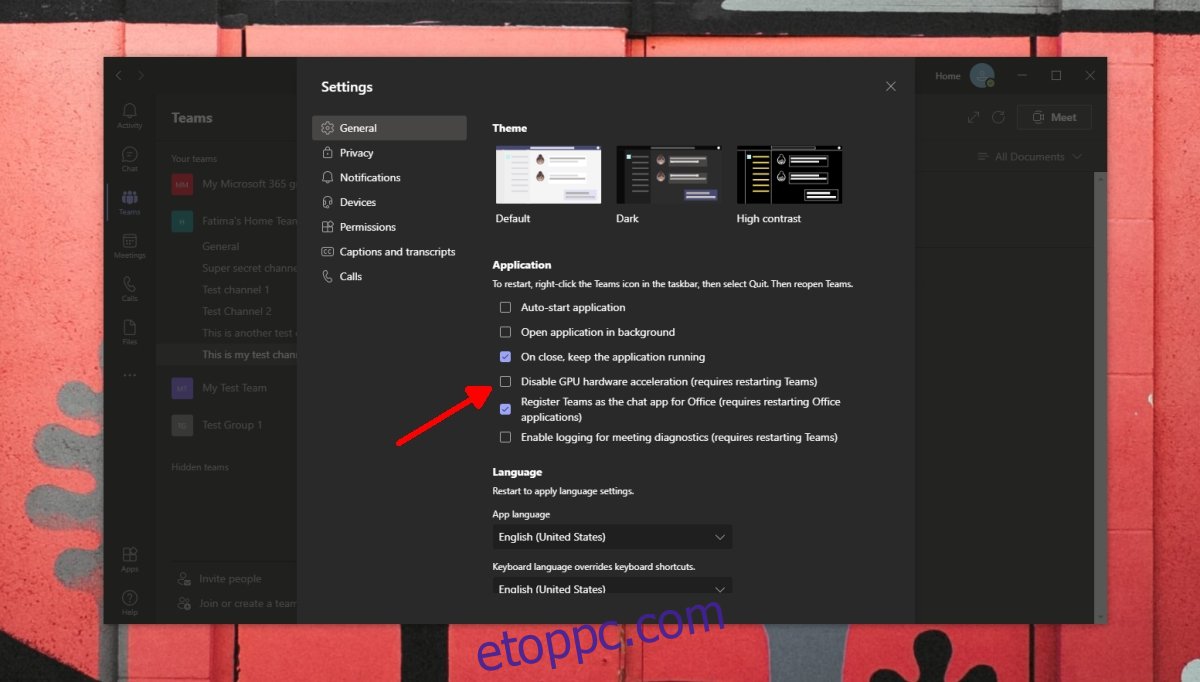
5. Tiltsa le a Microsoft Teams Outlook bővítményt
A Microsoft Teams telepít egy bővítményt az Outlookhoz, ha az Outlook telepítve van az asztalon. Ez a bővítmény megkönnyíti a megbeszélések ütemezését a Microsoft Teamsben az Outlookból, de magas memóriahasználatot is okozhat. Próbálja meg kikapcsolni, és ellenőrizze, hogy a memóriahasználat visszatér-e a normál értékre.
Nyissa meg az Outlookot.
Lépjen a Fájl> Beállítások menüpontra.
Válassza a Bővítmények lapot.
Keresse meg a Microsoft Teams bővítményt, és válassza ki.
Kattintson az Ugrás gombra a Kezelés legördülő menü alján.
Törölje a jelet a Microsoft Teams bővítmény melletti négyzetből.
Kattintson az OK gombra.
Indítsa újra az Outlookot.
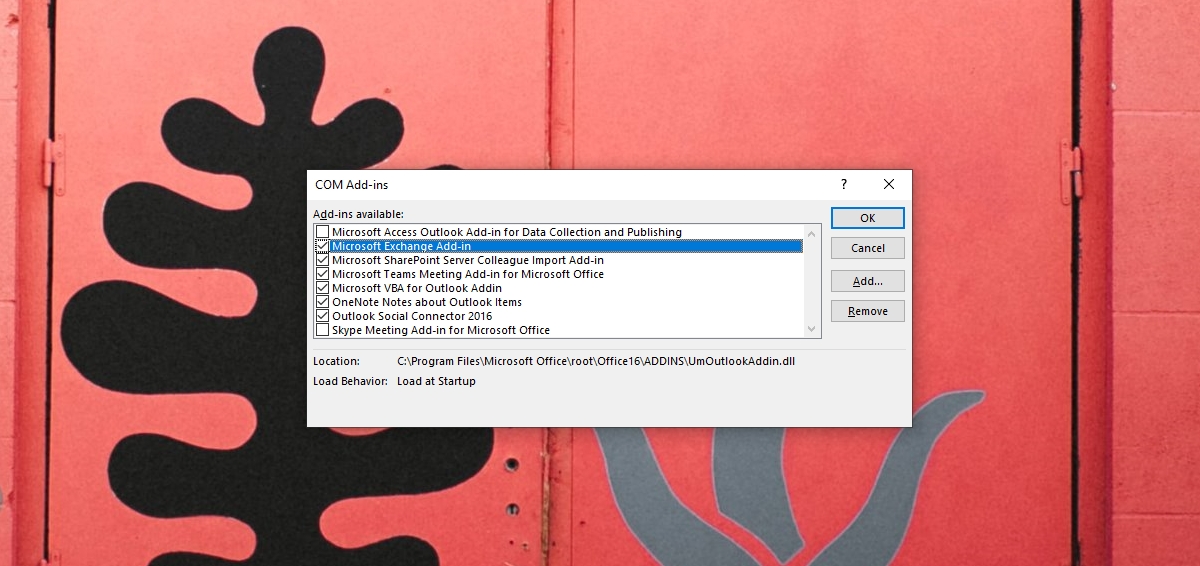
Következtetés
A Microsoft Teams ugyanúgy fogyaszt memóriát, mint bármely más alkalmazás. Ha aggódik amiatt, hogy túl sok memóriát fogyaszt, akkor tudnia kell, hogy egy értekezlet alatt normális dolog akár 1 GB-ot is elfogyasztani. Megbeszélésen kívül akár 500-600 MB-ot is fogyaszthat. Hacsak nem lassítja le hatékonyan az alkalmazást, nem lassítja le a többi alkalmazást, vagy nem foglalja el az összes RAM-ot, nincs ok aggodalomra.